November 5
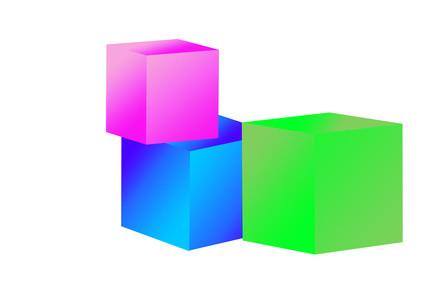
Blender è il software libero più popolare per la creazione di modelli di computer 3D. E 'anche altamente complicata, con un'interfaccia complessa e una moltitudine di funzioni. Texturing un oggetto in Blender può essere fatto in uno dei diversi modi. Un modo prevede la creazione di una mappa UV dai vertici del modello. Quella carta diventa una guida per posizionare la texture sul modello.
Questo tutorial produce un cubo con i lati etichettati. Tuttavia, è possibile utilizzare la stessa procedura per produrre un'immagine di texture UV per qualsiasi modello in Blender.
1 Aprire il programma di editing di immagini. Creare una nuova immagine.
2 Creare un quadrato perfetto. In MS Paint, questo viene realizzato selezionando lo strumento Square e tenendo premuto il tasto Maiusc mentre si disegna.
3 Creare l'immagine di un layout cubo. Copiare e incollare l'immagine quadrata per creare un'immagine a forma di "croce", con un quadrato come il centro, e gli altri quattro quadrati che condividono una frontiera con la piazza centrale. Aggiungere un quadrato sul lato sinistro della croce. Ancora una volta, che la piazza dovrebbe condividere una frontiera comune con quello accanto ad essa.
4 Numero piazze "1" a "6", disegnando i numeri al centro di ogni quadrato.
5 Salvare l'immagine come "cubetexture.jpg".
6 Aprire Blender. Fare clic nell'area di lavoro principale, che inizia con un cubo bianco.
7 Orientare il cubo per vedere di più delle sue facce. Tenendo premuto il tasto centrale del mouse, riorientare il cubo in modo che tre delle sue sei facce sono visibili. In alternativa, ha colpito la "0" sul tastierino numerico della tastiera.
8 Inserire "Edit Mode" nella finestra di visualizzazione 3D (la finestra di visualizzazione 3D è il pannello che visualizza il modello 3D in sé) nella parte inferiore della finestra di visualizzazione 3D, fare clic sulla finestra a discesa che legge "Object Mode". Selezionare "Edit Mode".
9 Creare l'area di lavoro di mappatura UV. Dividere la vista 3D facendo clic destro sul confine tra la vista 3D e pulsanti presenti nella finestra sottostante, selezionando "Finestra Split" e cliccando una volta nella vista 3D. Questo crea due finestre identiche. In una delle finestre 3D View, aprire l'editor UV / immagine facendo clic sul pulsante griglia nell'angolo in basso a sinistra della finestra e il passaggio da "View 3D" a UV / Editor di immagini.
10 Inserisci Bordo modo di selezione. Hit "Shift + Tab" sulla tastiera e selezionare "Bordi".
11 Importare l'immagine texture in Editor UV / immagine. In quella finestra, andare su "Immagine -> Apri" e caricare "cubetexture.jpg".
12 Creare cuciture a scartare il cubo su. Nella finestra 3D View, selezionare le seguenti sette bordi tenendo premuto Shift e cliccando col tasto destro: tre su quattro bordi sulla parte superiore del cubo, e tutti e quattro i bordi sui lati. Hit "Ctrl-E" e poi "Mark Seam".
13 Svolgere il cubo. Premere il tasto "A" due volte per selezionare tutte le facce, poi ha colpito "U" e selezionare "Separa".
14 Nella finestra Editor UV / immagine, regolare la rappresentazione dei volti in modo che corrispondano l'immagine. Usare "G" per afferrare e spostare i vertici, "R" per ruotarli, e "S" + "x" o "y" per ridurre o ingrandire.
15 Per visualizzare il risultato finale nella finestra 3D, entrare in modalità "strutturato". Fare clic sul selettore di immagine nella parte inferiore della finestra 3D View (mostra l'immagine di un cubo di default) e selezionare "strutturato". Si dovrebbe vedere un cubo con ciascuna delle sue facce etichettati.
